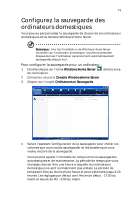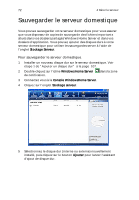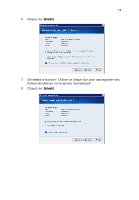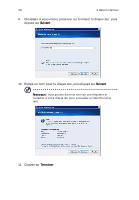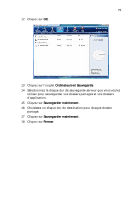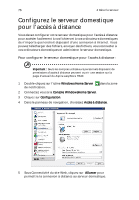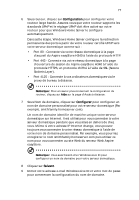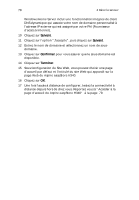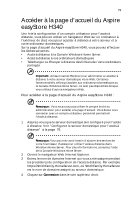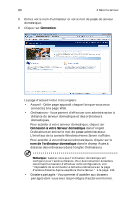Acer easyStore H340 Aspire easyStore H340 User's Guide - FR - Page 85
Ordinateurs et Sauvegarde, Sauvegarder maintenant, Fermer
 |
View all Acer easyStore H340 manuals
Add to My Manuals
Save this manual to your list of manuals |
Page 85 highlights
75 12 Cliquez sur OK. 13 Cliquez sur l'onglet Ordinateurs et Sauvegarde. 14 Sélectionnez le disque dur de sauvegarde serveur que vous voulez utiliser pour sauvegarder vos dossiers partagés et vos dossiers d'application. 15 Cliquez sur Sauvegarder maintenant. 16 Choisissez un disque dur de destination pour chaque dossier partagé. 17 Cliquez sur Sauvegarder maintenant. 18 Cliquez sur Fermer.

75
12
Cliquez sur
OK
.
13
Cliquez sur l'onglet
Ordinateurs et Sauvegarde
.
14
Sélectionnez le disque dur de sauvegarde serveur que vous voulez
utiliser pour sauvegarder vos dossiers partagés et vos dossiers
d'application.
15
Cliquez sur
Sauvegarder maintenant
.
16
Choisissez un disque dur de destination pour chaque dossier
partagé.
17
Cliquez sur
Sauvegarder maintenant
.
18
Cliquez sur
Fermer
.